
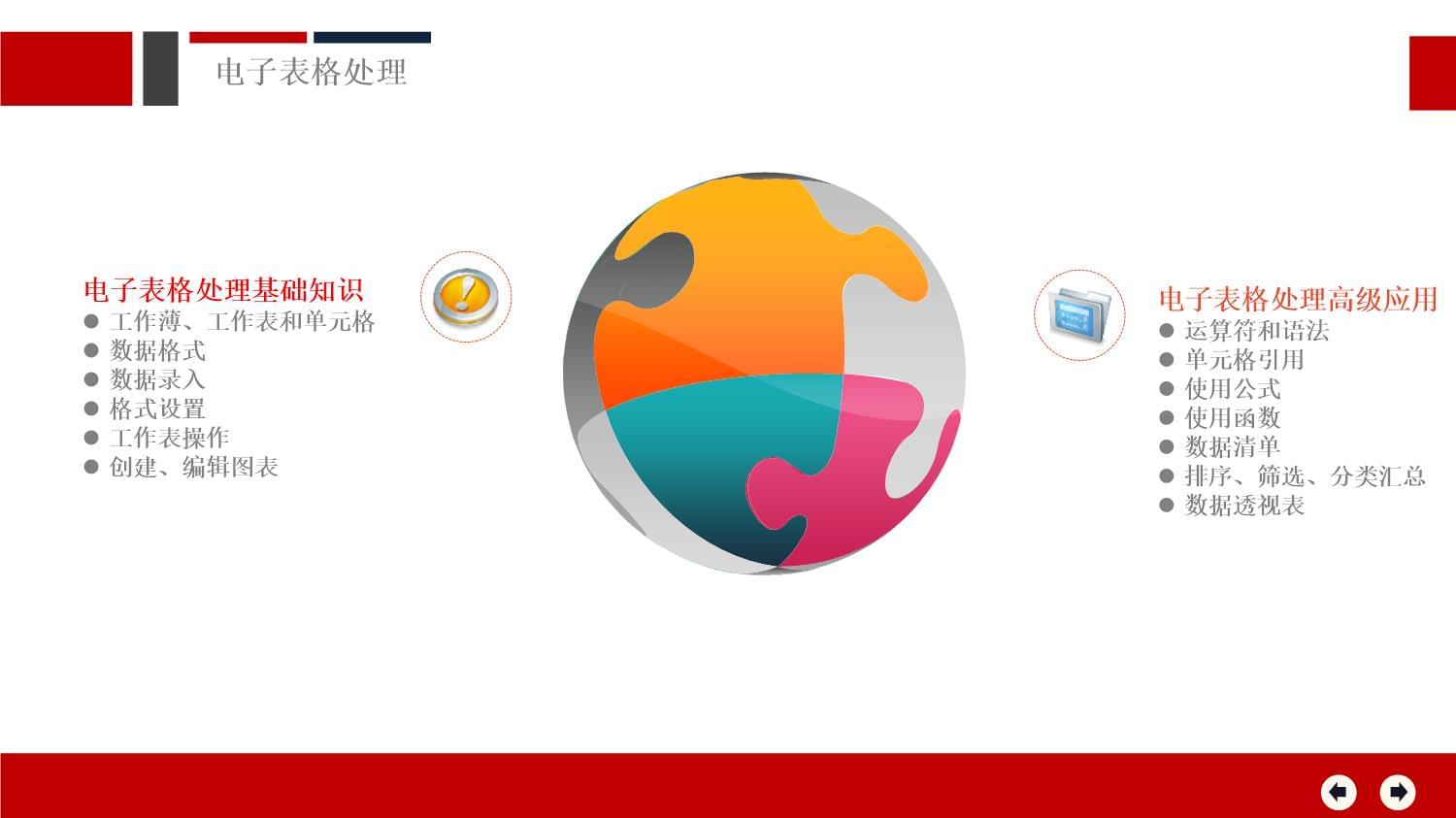



版权说明:本文档由用户提供并上传,收益归属内容提供方,若内容存在侵权,请进行举报或认领
文档简介
专业技能实训(交通)曾子铭
——电子表格处理软件(Excel)汽车与交通学院电子表格处理高级应用运算符和语法单元格引用使用公式使用函数数据清单排序、筛选、分类汇总数据透视表电子表格处理基础知识工作薄、工作表和单元格数据格式数据录入格式设置工作表操作创建、编辑图表电子表格处理电子表格处理基础知识010203工作薄、工作表和单元格数据格式数据录入06真题讲解06060405格式设置(案例:职工工资表美化)创建、编辑图表(案例:职工工资表可视化)工作薄、工作表和单元格电子表格可以输入输出、显示数据,也利用公式计算一些简单的加减法。可以帮助用户制作各种复杂的表格文档,进行繁琐的数据计算,并能对输入的数据进行各种复杂统计运算后显示为可视性极佳的表格,同时它还能形象地将大量枯燥无味的数据变为多种漂亮的彩色商业图表显示出来,极大地增强了数据的可视性。另外,电子表格还能将各种统计报告和统计图打印出来。EXCEL是微软OFFICE软件中的电子表格组件,其做出的表格是电子表格中的一种,除此以外还有国产的CCED、金山WPS中的电子表格等。工作薄工作表行列单元格单元格工作薄、工作表和单元格工作薄工作表行列单元格单元格数据格式1、字符2、数值3、日期时间4、逻辑值5字符数据有英文字母、汉字、数字、标点、符号等字符排列而成数值数据由十进制数字(0~9)、小数点()、正负号(+)、百分号(%)、千位分隔行()、指数符号(E或e)、货币符号(¥、S等)组合而成,如25、-48.6.23.45%.1.2E5、¥518.14等都是合乎表示规则的数值数据。日期数据的格式通常为yy-mm-dd,如2011-1-1表示2011年1月1日。时间数据格式通常为"hh:mm:ss或h.m",如14:20:5表示为14点20分5秒,10:34表示10点34分。逻辑值数据为两个特定的标识符:TRUE和FALSE,字母大小写均可。TRUE表示逻辑值“真”,FALSE表示逻辑值“假”。错误值是由系统自动显示的结果,提示用户注意改正。数据格式真题训练在默认状态下,字符在单元格中左对齐,数值和日期时间右对齐,逻辑值和错误值居中对齐。
数字也可以以字符的形式进行存储,例如图中的单元格A5中的“123”。以字符形式存储的数字不参与公式中的数值运算。需要存储为字符的数字,需要在录入前将单元格的数字格式设置为“文本”,或在录入数字前先录入一个英文单引号。错误值“########”表示单元格宽度不够;错误值“#DIV/0!”表示单元格输入公式中存在着除数为0的错误;错误值“#VALUE!”时,表明此单元格输入的公式中存在数据类型错误;数据的录入方法1:先输入一个英文单引号,再输入数字。方法2:先将单元格格式设置为“文本”,再输入数字。方法3:序列的输入。拖动单元格的填充柄,然后根据软件提示产生序列。数据的导入在电子表格软件中,可以将外部数据直接导入到电子表格处理软件中,以避免重复的手工输入。常见的外部数据来源为Access、VisualFoxPro等数据库表,也可以导入文本文件、网页数据等。格式设置电子表格处理中的单元格格式设置,主要是指单元格的格式。主要包括数字格式、字体形式、字体大小,颜色,文字的对齐方式,单元格的边框、底纹图案以及行高列宽等。格式设置电子表格处理中的单元格格式设置,主要是指单元格的格式。主要包括数字格式、字体形式、字体大小,颜色,文字的对齐方式,单元格的边框、底纹图案以及行高列宽等。格式设置电子表格处理中的单元格格式设置,主要是指单元格的格式。主要包括数字格式、字体形式、字体大小,颜色,文字的对齐方式,单元格的边框、底纹图案以及行高列宽等。数据有效性在电子表格处理中,有时需要对单元格中输入的数据进行约束,以保证录入数据的规范性和合法性,此时可以利用数据有效性来进行约束。案例一[考查目的]●用Excel创建工作表●进行简单排版●排版达到美观的程度[要点分析]本题要点:表格排版、格式设置、数据格式。创建、编辑图表图表是电子表格处理软件中重要的图形化展现工具。图表可以根据表格中的数据生成各式各样的图形,从而形象、直观地表示和反映数据的意义和变化啊,是数据易于阅读、评价、比较和分析。创建、编辑图表图表是电子表格处理软件中重要的图形化展现工具。图表可以根据表格中的数据生成各式各样的图形,从而形象、直观地表示和反映数据的意义和变化啊,是数据易于阅读、评价、比较和分析。案例二案例总结01020304图表设置对图表可进行简单格式的设定,满足日常工作的基本需要数据的采集和存储关注数据录入和格式以及数据的有效性工作薄、工作表和单元格更好更加直观的了解到表格处理软件的使用格式设定能够对表格进行格式的设定,使其更加的美观化,可视化通过本章的学习,循序渐进地介绍了利用电子表格处理软件进行数据处理的全流程,并讲解了其中涉及的主要操作方法。真题训练1.关于创建图表,以下说法错误的是()。A.在电了表格软件中可以手工绘制图表B.嵌入式图表是将图表与数据同时置于一个工作表内C.工作簿中只包含图表的工作表称为图表工作表D.图表生成之后,可以对图表类型、图表元素等进行编辑[解析]用图表可以更直观、形象地表示表格中的数据;手工绘制的图表与表格数据没有动态联系,不能称其为图表;使用“图表向导”可以制作:①图表工作表:选择“作为新工作表插入”则工作簿中只包含图表工作表;②嵌入式图表:选择“作为其中的对象插入”则图表及其相关数据在同一工作表内;图表制作完成后,可对每个图表元素进行编辑修改。[答案]A。真题训练2.常用的统计图表有:柱形图、条形图、折线图、饼图等。下图所示的统计图表类型为()。
A.饼图
B.条形图C.柱形图
D.折线图【答案:C】
真题训练3.在Excel2010中,若在A1单元格输入了位数较多的数字,按回车键后,A1单元格显示“########”,其原因是()。A.单元格宽度不够
B.数字输入错误C.单元格格式不正确
D.数字前面存在特殊符号解析:错误值“########”表示单元格宽度不够;错误值“#DIV/0!”表示单元格输入公式中存在着除数为0的错误;错误值“#VALUE!”时,表明此单元格输入的公式中存在数据类型错误;答案:A真题训练4.在电子表终中,()是组成工作表的最小单位。A字符B.工作薄C.单元格D.窗口答案:C5.在工作表中,第5列第8行单元格的地址表示为()A.E8B.58C.85D.8E答案:A010203运算符和语法单元格引用使用公式电子表格处理高级应用真题讲解07040506使用函数、数据清单(案例一:产品销售情况表)排序、筛选、分类汇总(案例二:成绩表制作)数据透视表运算符和语法公式是单元格内以等号“=”开始的运算符、值、引用或函数的组合,。可在放置结果的单元格中直接输入公式内容,公式输入完毕,计算也随之完成,其计算结果就会显示在单元格中,公式则显示在“编辑栏”中。注意:如果在公式中同时使用多个运算符,优先级为:引用运算符——算术运算符一文本运算符——比较运算符。若要改变优先顺序,可使用圆括号。运算符和语法Excel公式中的运算符类型运算符含义实例算术运算符+加5+1-减B2-C5*乘3*D3/除8/A1%百分比26%^乘方5^2运算符和语法Excel公式中的运算符类型运算符含义实例比较运算符=等于(A9+A3)=E2>大于D2>B1<小于B4<C2>=大于等于D21>=B3<=小于等于B42=<C23<>不等于A5<>C2文本运算符&连接两个或多个字符串“软考”&“教育”得到“软考教育”运算符和语法Excel公式中的引用运算符引用运算符含义实例:区域运算符,对两个引用之间(包括两个引用)的所有单元格进行引用A1:A10,联合运算符,将多个引用合并为一个引用SUM(A1:A10,B2:B10)空格交叉运算符,产生时同时隶属于两个引用单元格区域的引用SUM(E1:E12A8:H8)E8同时属于两个区域单元格引用单元格引用实例引用内容引用格式列C中的所有单元格C:C在列A和行10中的单元格A10从A10单元格起到E12单元格为止的区域A10:E12单元格引用绝对引用绝对引用指公式和函数中的单元格地址是固定不变的,使用时无论公式被复制到哪个单元校,公式的结果都固定不变。使用公式计算数据公式的输入可直接在单元格中输入,也可在编辑栏中输入,但都以等号“=”开始,其后才是表达式。操作步骤如下。(1)选定要输入公式的单元格。(2)先输入“=”,再输入包含计算数据和其所在的单元格名称的表达式,例如:“=3*(4+7-2)”(3)输完后按Enter键,常用函数总结1、求和:=SUM(K2:K56)——对K2到K56这一区域进行求和;2、平均数:=AVERAGE(K2:K56)——对K2K56这一区域求平均数;3、最高分:=MAX(K2:K56)——求K2到K56区域(55名学生)的最高分;4、最低分:=MIN(K2:K56)——求K2到K56区域(55名学生)的最低分;案例一:产品销售情况表案例总结[考查目的]●用Excel创建工作表●单元格格式设置●函数计算[要点分析]本题要点:文字的编排(包括字体、字号等)、单元格格式设置、函数计算。[操作的关键步骤](1)文字的编排。使用“开始”菜单下的“字体”命令进行设置。(2)函数计算。产品型号为K-11的合计计算函数为:“=SUM(B3:E3)”,产品型号为K-11的平均销售量计算函数为:“=AVERAGE(B3:E3)”;第一季度销售总计计算函数为:“=SUM(B3:B8)”;全年销售总计计算函数为:“=SUM(F3:F8)”。(3)带数据标记的折线图插入。使用“插入”菜单下的“带数据标记的折线图”命令进行设置。(4)数值小数位设置。使用“开始”菜单下的“设置单元格格式”命令进行设置。排序、筛选、分类汇总、数据透视表(成绩表制作)排序、筛选、分类汇总、数据透视表(成绩表制作)排序、筛选、分类汇总、数据透视表(成绩表制作)真题训练COUNTIF计算某个区域满足给定条件的单元格数目答案:C真题训练1.在Excel2007的A1单元格中输入函数“=LEFT(“CHINA”,1)”,按回车键后,则A1单元格中的值为()。A.C
B.H
C.N
D.A答案:A2.在Excel2007中,设单元格A1中的值为10,B1中的值为20,A2中的值为30,B2中的值为40,若在A3单元格中输入函数“=SUM(A1:B2)”,按回车键后,A3单元格中的值为()
温馨提示
- 1. 本站所有资源如无特殊说明,都需要本地电脑安装OFFICE2007和PDF阅读器。图纸软件为CAD,CAXA,PROE,UG,SolidWorks等.压缩文件请下载最新的WinRAR软件解压。
- 2. 本站的文档不包含任何第三方提供的附件图纸等,如果需要附件,请联系上传者。文件的所有权益归上传用户所有。
- 3. 本站RAR压缩包中若带图纸,网页内容里面会有图纸预览,若没有图纸预览就没有图纸。
- 4. 未经权益所有人同意不得将文件中的内容挪作商业或盈利用途。
- 5. 人人文库网仅提供信息存储空间,仅对用户上传内容的表现方式做保护处理,对用户上传分享的文档内容本身不做任何修改或编辑,并不能对任何下载内容负责。
- 6. 下载文件中如有侵权或不适当内容,请与我们联系,我们立即纠正。
- 7. 本站不保证下载资源的准确性、安全性和完整性, 同时也不承担用户因使用这些下载资源对自己和他人造成任何形式的伤害或损失。
最新文档
- 车厢工厂转让协议书
- 黄金买卖合同协议书
- 车辆代租代管协议书
- 公费医学生分配协议书
- 项目管理分包协议书
- 驾驶培训安全协议书
- 非诉事务委托协议书
- 集体种植合作协议书
- Brand KPIs for second-hand apparel online shops hewi. (hardly ever worn it) in the United Kingdom-外文版培训课件(2025.2)
- 项目策划框架协议书
- 厦大介绍课件
- 北京开放大学2025年《企业统计》形考作业1答案
- 涉密项目管理培训
- 陕西建筑工程验收资料(A表)
- 社区共享充电桩计划书
- 2025四川省安全员A证考试题库及答案
- 南开大学-商业健康保险与医药产业高质量协同发展-团体补充医疗保险改革新视角-2025年3月20日
- 子女过继协议书范本
- 《中国建筑一局(集团)有限公司工程项目签证索赔管理工作指引》
- 注塑车间员工培训流程
- 物业管理业主满意度反馈及改善措施

评论
0/150
提交评论